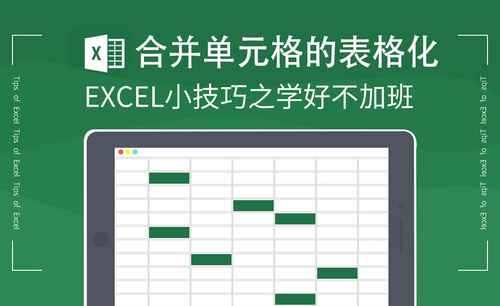Excel怎么合并单元格?
发布时间:2021年05月12日 14:33
Excel软件在对单元格进行操作时,用的最多的命令那就是合并单元格了,这个操作是大家非常熟悉的,小编今天也总结了两种Excel怎么合并单元格的方法,下面是两种方法的实例介绍,大家感兴趣的话可以看看。
方法一:
1.选中你所需要合并的区域,所合并的区域一定是连续的,选定的方法是鼠标箭头放到合并区域的第一个单元格,按住左键不放拖动鼠标到合并区域的最后一个单元格。或者先选中第一个单元格,按住Shift键在选中最后一个单元格,即可选中所需要的区域。
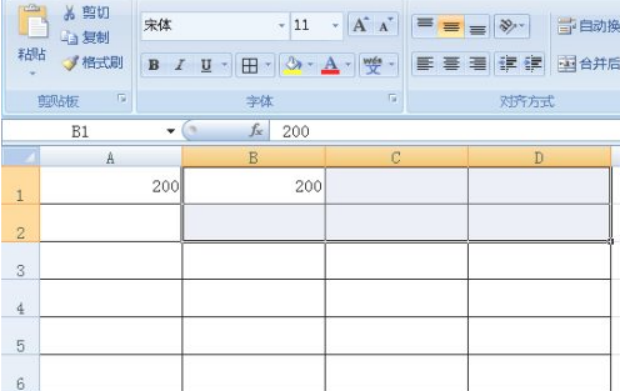
2.在工具栏中找到“合并后居中”,左键单击这个按钮。
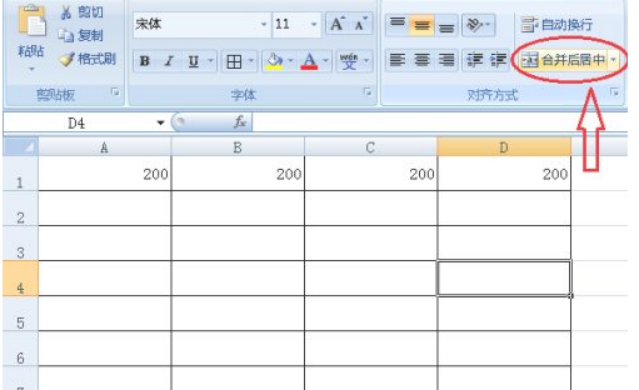
3.左键单击“合并及居中”后,会出现一个警示对话框,“选中区域包含多重数值,合并到一个单元格后只能保留最左上角的数据”,表格中我们所选中的数值都是一样的,可直接点击确定。如果在操作中是不同数值,合并单元格时一定要看清楚,以免丢失数据。
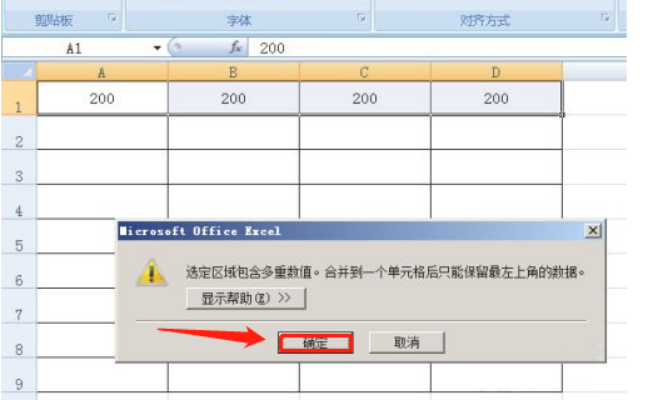
4.点击警示对话框中的“确认”键,单元格合并就完成了。
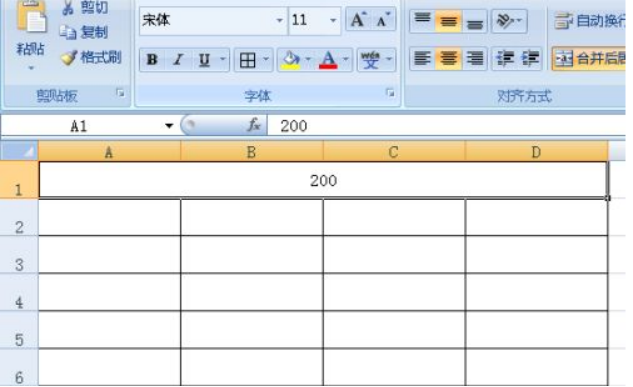
方法二:
1.选中你所需要合并的单元格,选中方法就不在介绍了。

2.单击鼠标右键打开菜单,选择“设置单元格格式”。
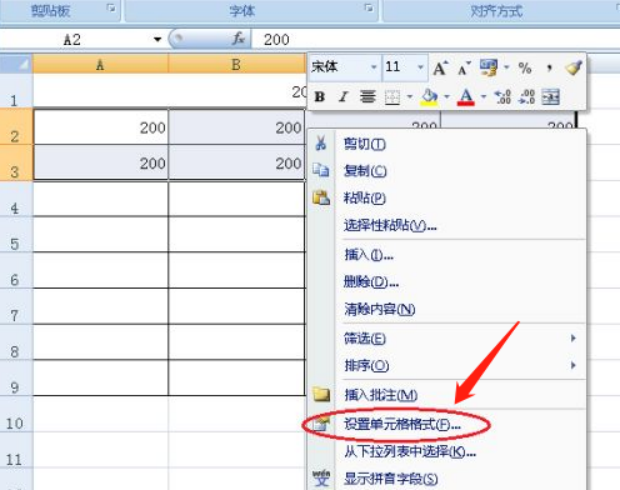
3.打开“设置单元格格式”菜单后,点击“对齐”。
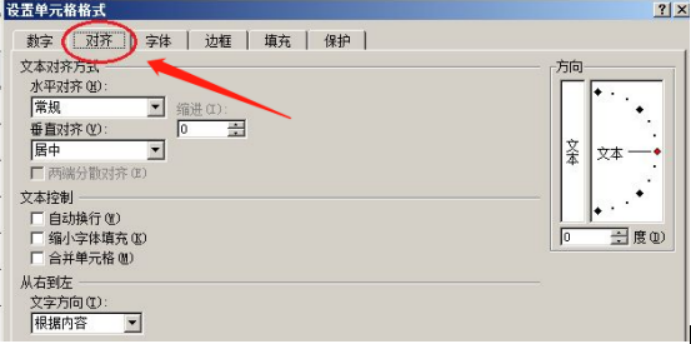
4.在“对齐”一栏下面的文本控制里面找到“合并单元格”,把前面的勾选框勾上。
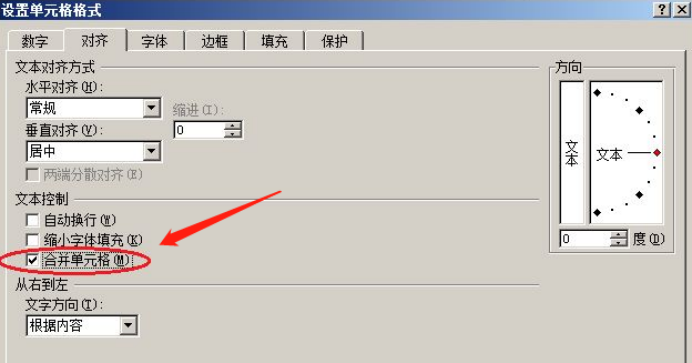
5.点击确定,会出现跟方法一一样的警示框,点击确认。
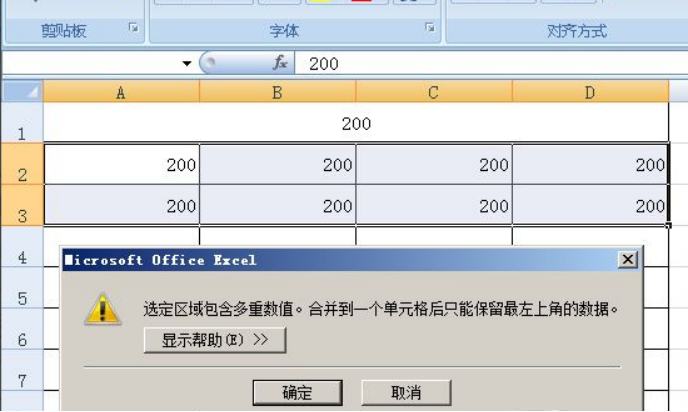
6.点击确认后,单元格合并完成,注意:此方法合并单元格或数值不是默认居中的,如果需要居中,见第六步。
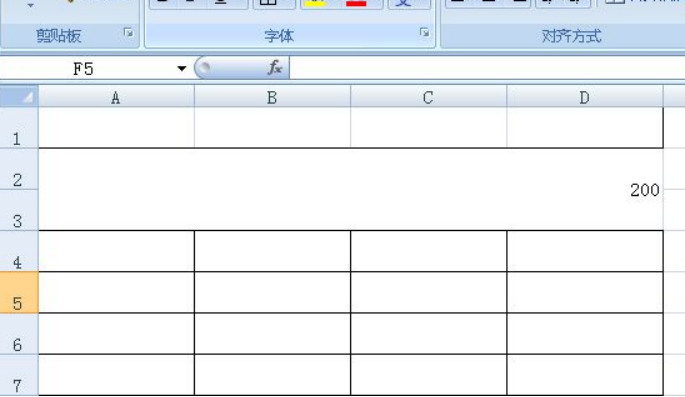
7.点击居中按钮即可把数值居中。
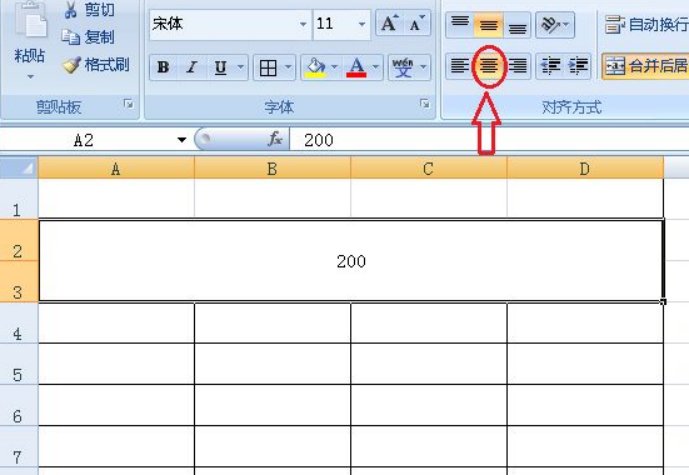
以上就是小编分享的两种Excel怎么合并单元格的操作方法,我相信大家也有比小编更好的方法,如果有的话你也可以和大家分享一下自己的经验,我们共同学习,好了,今天的教程就介绍完了。
本篇文章使用以下硬件型号:联想小新Air15;系统版本:win10;软件版本:WPS 2019。